So laden Sie Daten durch Schieben in das mobile UI-Framework von Vue
In diesem Artikel wird hauptsächlich die gleitende Lademethode des Vue Mobile UI Framework vorgestellt. Jetzt teile ich sie mit Ihnen und gebe sie als Referenz.
Vorwort
Es gibt auch eine sehr häufige Komponente auf unserem mobilen Endgerät, die verschiebbar ist, um weitere Komponenten zu laden. Normalerweise sehen wir viele Plug-Ins, die ziemlich kompliziert zu implementieren sind, und denken, dass diese Komponente schwierig ist, aber das ist nicht der Fall! ! Diese Komponente kann tatsächlich sehr einfach implementiert werden und die Erfahrung kann sehr großartig sein (natürlich haben wir die Pulldown-Aktualisierungsfunktion nicht implementiert)! ! Lassen Sie uns diese Komponente gemeinsam implementieren.
Effektanzeige
Zuerst ein GIF-Bild, um den Effekt zu zeigen, nachdem wir ihn erstellt haben, wie folgt:
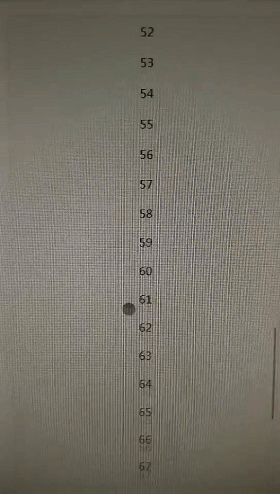
DOM-Struktur
Die Seite sollte drei Teile enthalten: 1. Textbereich 2. Chrysantheme laden und Text aufzeichnen 3. Alles laden Daten Vervollständigter Text:
<p ref="scroll" class="r-scroll">
<p class="r-scroll-wrap">
<slot></slot>
</p>
<slot name="loading">
<p v-show="isLoading" class="r-scroll-loading">
<r-loading></r-loading>
<span class="r-scroll-loading-text">{{loadingText}}</span>
</p>
</slot>
<slot name="complate">
<p v-show="isComplate" class="r-scroll-loading">{{complateText}}</p>
</slot>
</p>CSS-Stil
Der Container-R-Scroll der gesamten Komponente sollte Die Breite ist festgelegt und der überschüssige Teil kann gescrollt werden. Der Textbereich sollte automatisch mit dem Inhalt wachsen und die Chrysantheme wird unten angezeigt, wenn der Standardwert erreicht ist Der Abschlusstext zum Laden der Daten wird angezeigt:
<style lang="scss">
@mixin one-screen {
position: absolute;
left:0;
top:0;
width:100%;
height:100%;
overflow: hidden;
}
@mixin overflow-scroll {
overflow: scroll;
-webkit-overflow-scrolling: touch;
}
.r-scroll{
@include one-screen;
@include overflow-scroll;
&-loading{
text-align: center;
padding-top: 3vw;
padding-bottom: 3vw;
font-size: 14px;
color: #656565;
line-height: 20px;
&-text{
display: inline-block;
vertical-align: middle;
}
}
}
</style>Javascript
Interaktive Logikanalyse:
Seiteninitialisierung Zu diesem Zeitpunkt erhalten Sie den gesamten Komponentenknoten und den Textcontainerknoten
Binden Sie das Bildlaufereignis an den gesamten Containerknoten
Beurteilen Sie während des Scrollvorgangs des Containers, ob der Abstand von der Oberseite kleiner als der angegebene Wert ist. Wenn er kleiner als das benutzerdefinierte Ereignis ist, laden Sie mehr
, Der Geschäftscode hört auf das Loadmore-Ereignis und lädt die Daten.
Da der Code nicht kompliziert ist, werde ich ihn nicht im Detail analysieren . Wenn Sie Fragen haben, hinterlassen Sie bitte einen Kommentar in den Kommentaren:
<script>
import rLoading from '../loading'
export default{
components: {rLoading},
props: {
// 距离底部数值,小于或等于该数值触发自定义事件loadmore
bottomDistance: {
type: [Number, String],
default: 70
},
// 加载中的文字
loadingText: {
type: String,
default: '加载中...'
},
// 数据加载完成的文字
complateText: {
type: String,
default: '-- 我是个有底线的列表 --'
}
},
data () {
return {
// 用来判定数据是否加载完成
isComplate: false,
// 用来判定是否正在加载数据
isLoading: false,
// 组件容器
scroll: null,
// 正文容器
scrollWrap: null
}
},
watch: {
// 监听isLoading,如果isLoading的值为true则代表触发了loadmore事件
isLoading (val) {
if (val) {
this.$emit('loadmore')
}
}
},
methods: {
// 初始化组件,获取组件容器、正文容器节点,并给组件容器节点绑定滚动事件
init () {
this.scroll = this.$refs.scroll
this.scrollWrap = this.scroll.childNodes[0]
this.scroll.addEventListener('scroll', this.scrollEvent)
this.$emit('init', this.scroll)
},
scrollEvent (e) {
// 如果数据全部加载完成了,则再也不触发loadmore事件
if (this.isComplate) return
let scrollTop = this.scroll.scrollTop
let scrollH = this.scroll.offsetHeight
let scrollWrapH = this.scrollWrap.offsetHeight
// 组件容器滚的距离 + 组件容器本身距离大于或者等于正文容器高度 - 指定数值 则触发loadmore事件
if (scrollTop + scrollH >= scrollWrapH - this.bottomDistance) {
this.isLoading = true
}
},
// 当前数据加载完成后调用该函数
loaded () {
this.isLoading = false
},
// 所有数据加载完成后调用该函数
compleate () {
this.isLoading = false
this.isComplate = true
this.scroll.removeEventListener('scroll', this.scrollEvent)
}
},
mounted () {
this.$nextTick(this.init)
}
}
</script>Außerdem wird in der Komponente auf die Ladechrysanthemenkomponente verwiesen, und a Da der Code einfach ist, werde ich ihn nicht im Detail analysieren:
Chrysantheme verwendet ein GIF-Bild. Bitte machen Sie ein Foto Ihres Lieblings-Chrysanthemen-GIF und fügen Sie es ein Unter dem Pfad von die Chrysanthemenkomponente
<template>
<p class="r-loading-container">
<img src="./loading.gif">
</p>
</template>
<script>
export default {}
</script>
<style lang="scss">
.r-loading-container{
display: inline-block;
vertical-align: middle;
img{
width: 20px;
height: 20px;
display: block;
}
}
</style> steht am Ende
Zum Schluss gibt es hier noch einen Anhang mit a Anwendungsbeispiel. :
<template>
<p class="index">
<r-scroll ref="scroll" @loadmore="queryDate">
<p class="item" v-for="(item, index) in list">{{item}}</p>
</r-scroll>
</p>
</template>
<script>
import rScroll from '../../components/scroll'
function timeout (ms) {
return new Promise((resolve, reject) => {
setTimeout(resolve, ms, 'done')
})
}
export default{
components: {rScroll},
data () {
return {
i: 0,
list: []
}
},
methods: {
async queryDate () {
await timeout(1000)
let i = this.i
let data = []
for (let j = 0; j < 40; j++) {
data.push(i + j)
this.i = this.i + 1
}
this.list = this.list.concat(data)
// 调用组件中的loaded函数,如果数据加载完成后记得调用组件的compleate函数
this.$refs.scroll.loaded()
}
},
mounted () {
this.queryDate()
}
}
</script>
<style lang="scss">
.item{
background-color: #f2f2f2;
border-bottom: 1px solid #fff;
height: 40px;
line-height: 40px;
text-align: center;
}
</style>Das Obige habe ich für alle zusammengestellt. Ich hoffe, dass es in Zukunft für alle hilfreich sein wird.
Verwandte Artikel:
Verwendung von vue2 zur Implementierung von Warenkorb- und Adressauswahlfunktionen
Angular-Entwicklungspraxis für serverseitiges Rendering
Vue-Beispielcode zur Implementierung von „Alles und Keine auswählen“
Das obige ist der detaillierte Inhalt vonSo laden Sie Daten durch Schieben in das mobile UI-Framework von Vue. Für weitere Informationen folgen Sie bitte anderen verwandten Artikeln auf der PHP chinesischen Website!

Heiße KI -Werkzeuge

Undresser.AI Undress
KI-gestützte App zum Erstellen realistischer Aktfotos

AI Clothes Remover
Online-KI-Tool zum Entfernen von Kleidung aus Fotos.

Undress AI Tool
Ausziehbilder kostenlos

Clothoff.io
KI-Kleiderentferner

Video Face Swap
Tauschen Sie Gesichter in jedem Video mühelos mit unserem völlig kostenlosen KI-Gesichtstausch-Tool aus!

Heißer Artikel

Heiße Werkzeuge

Notepad++7.3.1
Einfach zu bedienender und kostenloser Code-Editor

SublimeText3 chinesische Version
Chinesische Version, sehr einfach zu bedienen

Senden Sie Studio 13.0.1
Leistungsstarke integrierte PHP-Entwicklungsumgebung

Dreamweaver CS6
Visuelle Webentwicklungstools

SublimeText3 Mac-Version
Codebearbeitungssoftware auf Gottesniveau (SublimeText3)

Heiße Themen
 1388
1388
 52
52
 Verwenden Sie ddrescue, um Daten unter Linux wiederherzustellen
Mar 20, 2024 pm 01:37 PM
Verwenden Sie ddrescue, um Daten unter Linux wiederherzustellen
Mar 20, 2024 pm 01:37 PM
DDREASE ist ein Tool zum Wiederherstellen von Daten von Datei- oder Blockgeräten wie Festplatten, SSDs, RAM-Disks, CDs, DVDs und USB-Speichergeräten. Es kopiert Daten von einem Blockgerät auf ein anderes, wobei beschädigte Blöcke zurückbleiben und nur gute Blöcke verschoben werden. ddreasue ist ein leistungsstarkes Wiederherstellungstool, das vollständig automatisiert ist, da es während der Wiederherstellungsvorgänge keine Unterbrechungen erfordert. Darüber hinaus kann es dank der ddasue-Map-Datei jederzeit gestoppt und fortgesetzt werden. Weitere wichtige Funktionen von DDREASE sind: Es überschreibt die wiederhergestellten Daten nicht, füllt aber die Lücken im Falle einer iterativen Wiederherstellung. Es kann jedoch gekürzt werden, wenn das Tool explizit dazu aufgefordert wird. Stellen Sie Daten aus mehreren Dateien oder Blöcken in einer einzigen wieder her
 Open Source! Jenseits von ZoeDepth! DepthFM: Schnelle und genaue monokulare Tiefenschätzung!
Apr 03, 2024 pm 12:04 PM
Open Source! Jenseits von ZoeDepth! DepthFM: Schnelle und genaue monokulare Tiefenschätzung!
Apr 03, 2024 pm 12:04 PM
0.Was bewirkt dieser Artikel? Wir schlagen DepthFM vor: ein vielseitiges und schnelles generatives monokulares Tiefenschätzungsmodell auf dem neuesten Stand der Technik. Zusätzlich zu herkömmlichen Tiefenschätzungsaufgaben demonstriert DepthFM auch hochmoderne Fähigkeiten bei nachgelagerten Aufgaben wie dem Tiefen-Inpainting. DepthFM ist effizient und kann Tiefenkarten innerhalb weniger Inferenzschritte synthetisieren. Lassen Sie uns diese Arbeit gemeinsam lesen ~ 1. Titel der Papierinformationen: DepthFM: FastMonocularDepthEstimationwithFlowMatching Autor: MingGui, JohannesS.Fischer, UlrichPrestel, PingchuanMa, Dmytr
 So verwenden Sie die Excel-Filterfunktion mit mehreren Bedingungen
Feb 26, 2024 am 10:19 AM
So verwenden Sie die Excel-Filterfunktion mit mehreren Bedingungen
Feb 26, 2024 am 10:19 AM
Wenn Sie wissen müssen, wie Sie die Filterung mit mehreren Kriterien in Excel verwenden, führt Sie das folgende Tutorial durch die Schritte, um sicherzustellen, dass Sie Ihre Daten effektiv filtern und sortieren können. Die Filterfunktion von Excel ist sehr leistungsstark und kann Ihnen dabei helfen, aus großen Datenmengen die benötigten Informationen zu extrahieren. Diese Funktion kann Daten entsprechend den von Ihnen festgelegten Bedingungen filtern und nur die Teile anzeigen, die die Bedingungen erfüllen, wodurch die Datenverwaltung effizienter wird. Mithilfe der Filterfunktion können Sie Zieldaten schnell finden und so Zeit beim Suchen und Organisieren von Daten sparen. Diese Funktion kann nicht nur auf einfache Datenlisten angewendet werden, sondern auch nach mehreren Bedingungen gefiltert werden, um Ihnen dabei zu helfen, die benötigten Informationen genauer zu finden. Insgesamt ist die Filterfunktion von Excel sehr praktisch
![Fehler beim Laden des Plugins in Illustrator [Behoben]](https://img.php.cn/upload/article/000/465/014/170831522770626.jpg?x-oss-process=image/resize,m_fill,h_207,w_330) Fehler beim Laden des Plugins in Illustrator [Behoben]
Feb 19, 2024 pm 12:00 PM
Fehler beim Laden des Plugins in Illustrator [Behoben]
Feb 19, 2024 pm 12:00 PM
Erscheint beim Starten von Adobe Illustrator eine Meldung über einen Fehler beim Laden des Plug-Ins? Bei einigen Illustrator-Benutzern ist dieser Fehler beim Öffnen der Anwendung aufgetreten. Der Meldung folgt eine Liste problematischer Plugins. Diese Fehlermeldung weist darauf hin, dass ein Problem mit dem installierten Plug-In vorliegt, es kann jedoch auch andere Gründe haben, beispielsweise eine beschädigte Visual C++-DLL-Datei oder eine beschädigte Einstellungsdatei. Wenn dieser Fehler auftritt, werden wir Sie in diesem Artikel bei der Behebung des Problems unterstützen. Lesen Sie daher weiter unten weiter. Fehler beim Laden des Plug-Ins in Illustrator Wenn Sie beim Versuch, Adobe Illustrator zu starten, die Fehlermeldung „Fehler beim Laden des Plug-Ins“ erhalten, können Sie Folgendes verwenden: Als Administrator
 Google ist begeistert: JAX-Leistung übertrifft Pytorch und TensorFlow! Es könnte die schnellste Wahl für das GPU-Inferenztraining werden
Apr 01, 2024 pm 07:46 PM
Google ist begeistert: JAX-Leistung übertrifft Pytorch und TensorFlow! Es könnte die schnellste Wahl für das GPU-Inferenztraining werden
Apr 01, 2024 pm 07:46 PM
Die von Google geförderte Leistung von JAX hat in jüngsten Benchmark-Tests die von Pytorch und TensorFlow übertroffen und belegt bei 7 Indikatoren den ersten Platz. Und der Test wurde nicht auf der TPU mit der besten JAX-Leistung durchgeführt. Obwohl unter Entwicklern Pytorch immer noch beliebter ist als Tensorflow. Aber in Zukunft werden möglicherweise mehr große Modelle auf Basis der JAX-Plattform trainiert und ausgeführt. Modelle Kürzlich hat das Keras-Team drei Backends (TensorFlow, JAX, PyTorch) mit der nativen PyTorch-Implementierung und Keras2 mit TensorFlow verglichen. Zunächst wählen sie eine Reihe von Mainstream-Inhalten aus
 Langsame Internetgeschwindigkeiten für Mobilfunkdaten auf dem iPhone: Korrekturen
May 03, 2024 pm 09:01 PM
Langsame Internetgeschwindigkeiten für Mobilfunkdaten auf dem iPhone: Korrekturen
May 03, 2024 pm 09:01 PM
Stehen Sie vor einer Verzögerung oder einer langsamen mobilen Datenverbindung auf dem iPhone? Normalerweise hängt die Stärke des Mobilfunk-Internets auf Ihrem Telefon von mehreren Faktoren ab, wie z. B. der Region, dem Mobilfunknetztyp, dem Roaming-Typ usw. Es gibt einige Dinge, die Sie tun können, um eine schnellere und zuverlässigere Mobilfunk-Internetverbindung zu erhalten. Fix 1 – Neustart des iPhone erzwingen Manchmal werden durch einen erzwungenen Neustart Ihres Geräts viele Dinge zurückgesetzt, einschließlich der Mobilfunkverbindung. Schritt 1 – Drücken Sie einfach einmal die Lauter-Taste und lassen Sie sie los. Drücken Sie anschließend die Leiser-Taste und lassen Sie sie wieder los. Schritt 2 – Der nächste Teil des Prozesses besteht darin, die Taste auf der rechten Seite gedrückt zu halten. Lassen Sie das iPhone den Neustart abschließen. Aktivieren Sie Mobilfunkdaten und überprüfen Sie die Netzwerkgeschwindigkeit. Überprüfen Sie es erneut. Fix 2 – Datenmodus ändern 5G bietet zwar bessere Netzwerkgeschwindigkeiten, funktioniert jedoch besser, wenn das Signal schwächer ist
 Die Vitalität der Superintelligenz erwacht! Aber mit der Einführung der sich selbst aktualisierenden KI müssen sich Mütter keine Sorgen mehr über Datenengpässe machen
Apr 29, 2024 pm 06:55 PM
Die Vitalität der Superintelligenz erwacht! Aber mit der Einführung der sich selbst aktualisierenden KI müssen sich Mütter keine Sorgen mehr über Datenengpässe machen
Apr 29, 2024 pm 06:55 PM
Ich weine zu Tode. Die Daten im Internet reichen überhaupt nicht aus. Das Trainingsmodell sieht aus wie „Die Tribute von Panem“, und KI-Forscher auf der ganzen Welt machen sich Gedanken darüber, wie sie diese datenhungrigen Esser ernähren sollen. Dieses Problem tritt insbesondere bei multimodalen Aufgaben auf. Zu einer Zeit, als sie ratlos waren, nutzte ein Start-up-Team der Abteilung der Renmin-Universität von China sein eigenes neues Modell, um als erstes in China einen „modellgenerierten Datenfeed selbst“ in die Realität umzusetzen. Darüber hinaus handelt es sich um einen zweigleisigen Ansatz auf der Verständnisseite und der Generierungsseite. Beide Seiten können hochwertige, multimodale neue Daten generieren und Datenrückmeldungen an das Modell selbst liefern. Was ist ein Modell? Awaker 1.0, ein großes multimodales Modell, das gerade im Zhongguancun-Forum erschienen ist. Wer ist das Team? Sophon-Motor. Gegründet von Gao Yizhao, einem Doktoranden an der Hillhouse School of Artificial Intelligence der Renmin University.
 Tesla-Roboter arbeiten in Fabriken, Musk: Der Freiheitsgrad der Hände wird dieses Jahr 22 erreichen!
May 06, 2024 pm 04:13 PM
Tesla-Roboter arbeiten in Fabriken, Musk: Der Freiheitsgrad der Hände wird dieses Jahr 22 erreichen!
May 06, 2024 pm 04:13 PM
Das neueste Video von Teslas Roboter Optimus ist veröffentlicht und er kann bereits in der Fabrik arbeiten. Bei normaler Geschwindigkeit sortiert es Batterien (Teslas 4680-Batterien) so: Der Beamte hat auch veröffentlicht, wie es bei 20-facher Geschwindigkeit aussieht – auf einer kleinen „Workstation“, pflücken und pflücken und pflücken: Dieses Mal wird es freigegeben. Eines der Highlights Der Vorteil des Videos besteht darin, dass Optimus diese Arbeit in der Fabrik völlig autonom und ohne menschliches Eingreifen während des gesamten Prozesses erledigt. Und aus Sicht von Optimus kann es auch die krumme Batterie aufnehmen und platzieren, wobei der Schwerpunkt auf der automatischen Fehlerkorrektur liegt: In Bezug auf die Hand von Optimus gab der NVIDIA-Wissenschaftler Jim Fan eine hohe Bewertung ab: Die Hand von Optimus ist der fünffingrige Roboter der Welt am geschicktesten. Seine Hände sind nicht nur taktil




